Что делать, если резервное копирование iCloud не работает на вашем iPhone
Привыкнув автоматически создавать резервные копии данных iPhone через iCloud, мы часто оказываемся врасплох, когда система внезапно выдаёт сообщение «Сбой резервного копирования» или просто не реагирует. Хуже того, будь то смена устройства, сброс системы или случайная потеря данных, только тогда мы понимаем, что резервная копия, которая должна была быть в облаке, так и не была создана.
С этой проблемой сталкиваются не только некоторые пользователи; сбой резервного копирования iCloud может быть вызван различными причинами, которые вы могли не заметить, и даже небольшая оплошность может привести к прерыванию резервного копирования.
В этой статье мы подробно рассмотрим наиболее распространенные проявления неисправностей, с которыми сталкиваются пользователи, проанализируем основные технические причины и предоставим практичный и понятный набор решений по ремонту, которые помогут вам полностью решить проблему Резервное копирование iCloud не работает, позволяя восстановить контроль над безопасностью данных
СОДЕРЖАНИЕ СТРАНИЦЫ:
Часть 1. Почему не работает резервная копия iCloud?
Сбои в резервном копировании iCloud — не редкость, но пользователей больше всего беспокоит следующее: если сеть работает нормально и места достаточно, почему резервное копирование всё равно не выполняется? Если вы не знаете, почему не работает резервное копирование iCloud, вот несколько распространённых причин.
• Проблемы с сетевым подключением
Резервное копирование iCloud требует стабильного подключения к Wi-Fi. Если ваш iPhone использует сотовую связь или сигнал Wi-Fi нестабилен, процесс резервного копирования может легко прерваться или даже зависнуть, указав, что резервное копирование iCloud не работает, и оценить оставшееся время.
• Не удалось проверить аккаунт
Если устройство не выполняло аутентификацию Apple ID в течение длительного периода времени или возникли проблемы с авторизацией учетной записи, система автоматически отзовет разрешения на резервное копирование, в конечном итоге выведя на экран сообщение о том, что резервное копирование iCloud не может быть завершено.
• Функция резервного копирования не включена
Если вы вручную не включили функцию резервного копирования в настройках, iPhone не будет автоматически выполнять резервное копирование, что многие пользователи часто упускают из виду.
• Недостаточно места для хранения
Хотя проблема кроется в iCloud, если места на локальном устройстве катастрофически не хватает, iPhone не сможет упаковать файлы резервной копии, что приведет к ошибке.
Часть 2. Как исправить ошибку «Не удалось завершить резервное копирование iCloud»
Увидев сообщение «Не удалось выполнить резервное копирование iCloud», многие пользователи впадают в растерянность. Вместо того, чтобы снова и снова пытаться сделать это, не зная, что делать, лучше пошагово следовать приведенным ниже инструкциям, чтобы определить истинную проблему и полностью её решить.
Перезапустить iPhone
Перезапуск устройства может очистить системный кэш и помочь устранить временные ошибки.
Шаг 1. Нажмите и удерживайте объем и мощностью кнопка (или просто мощностью кнопка, в зависимости от модели).
Шаг 2. Проведите пальцем по экрану, чтобы выключить устройство.
Шаг 3. Пожалуйста, подождите 10 секунд, а затем нажмите и удерживайте кнопку мощностью кнопку, чтобы включить его снова.
Шаг 4. Попробуйте выполнить резервное копирование еще раз, чтобы проверить, появляется ли еще сообщение «Не удалось завершить резервное копирование iCloud».
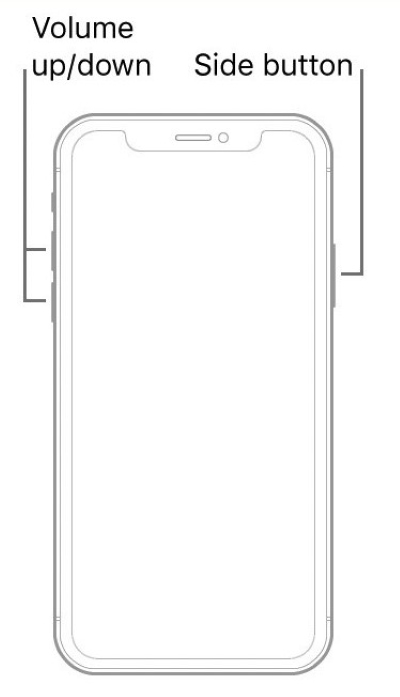
Аутентифицировать учетную запись Apple
Ошибка проверки Apple ID — распространенная причина, по которой iPhone не создает резервную копию в iCloud.
Шаг 1. Открыто Настройки и нажмите на свое имя Apple ID вверху.
Шаг 2. Прокрутите вниз и коснитесь Выход из системы опцию.
Шаг 3. Повторно введите данные своей учетной записи, чтобы войти в систему. Если у вас есть забыл пароль от Apple ID, вы можете легко его восстановить.
Шаг 4. Вернитесь в ICloud > ICloud Резервное копированиеи попробуйте выполнить резервное копирование вручную еще раз.
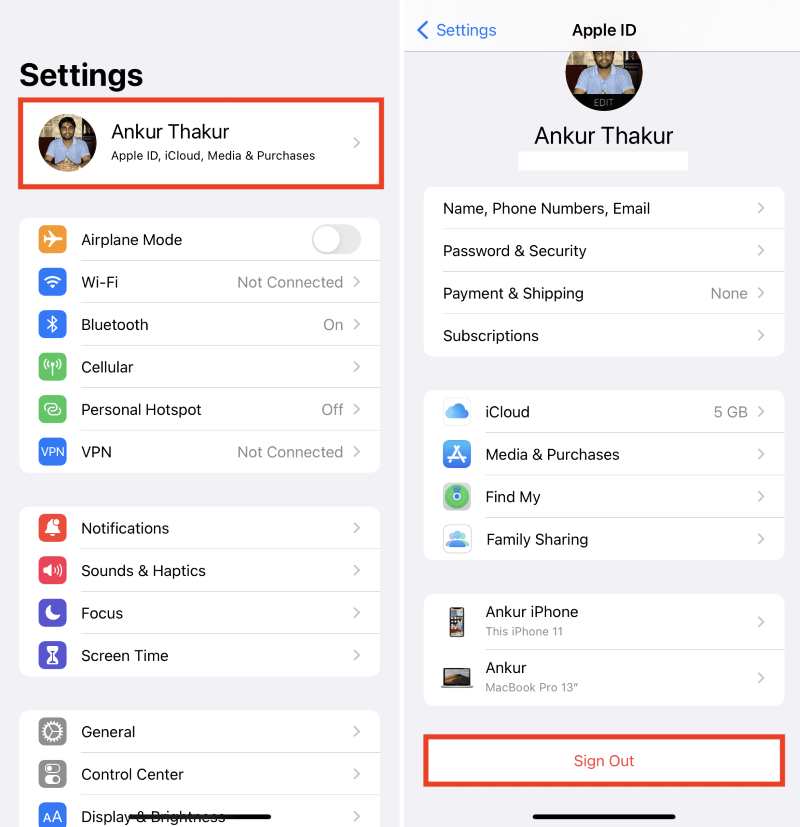
Включить резервное копирование iCloud
Если резервное копирование iCloud не включено, система не будет выполнять автоматическое резервное копирование.
Шаг 1. Перейдите на Настройки > Apple ID > ICloud.
Шаг 2. Нажмите ICloud Резервное копирование. Проверьте и убедитесь, что он включен.
Шаг 3. Нажмите Создать копию для проверки доступности функции.
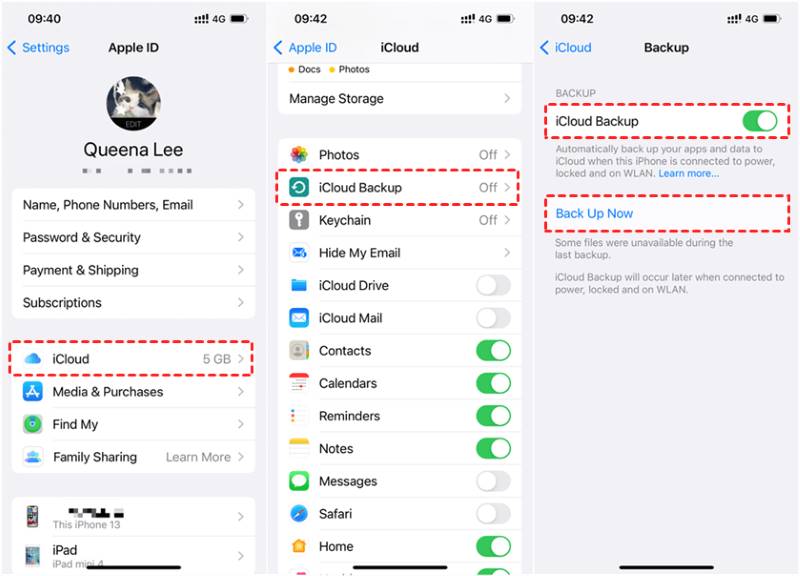
Проверьте хранилище iCloud
Иногда проблема с резервным копированием iCloud, не работающим даже при наличии достаточного объема хранилища, возникает не из-за нехватки фактического места, а из-за ошибок распознавания системы или проблем с кэшем данных.
Шаг 1. Перейдите на Настройки > Apple ID > ICloud > Управление местом.
Шаг 2. Проверьте, не занимает ли раздел резервного копирования много места. Если вы обнаружите несколько старых резервных копий устройства или ненужные данные, вы можете удалить их.
Шаг 3. Вернитесь на страницу резервного копирования iCloud и попробуйте немедленно создать резервную копию еще раз.
Шаг 4. Если по-прежнему отображается недостаточно места, попробуйте снова войти в систему, чтобы обновить статус пространства, или узнайте как купить больше памяти на айфоне.
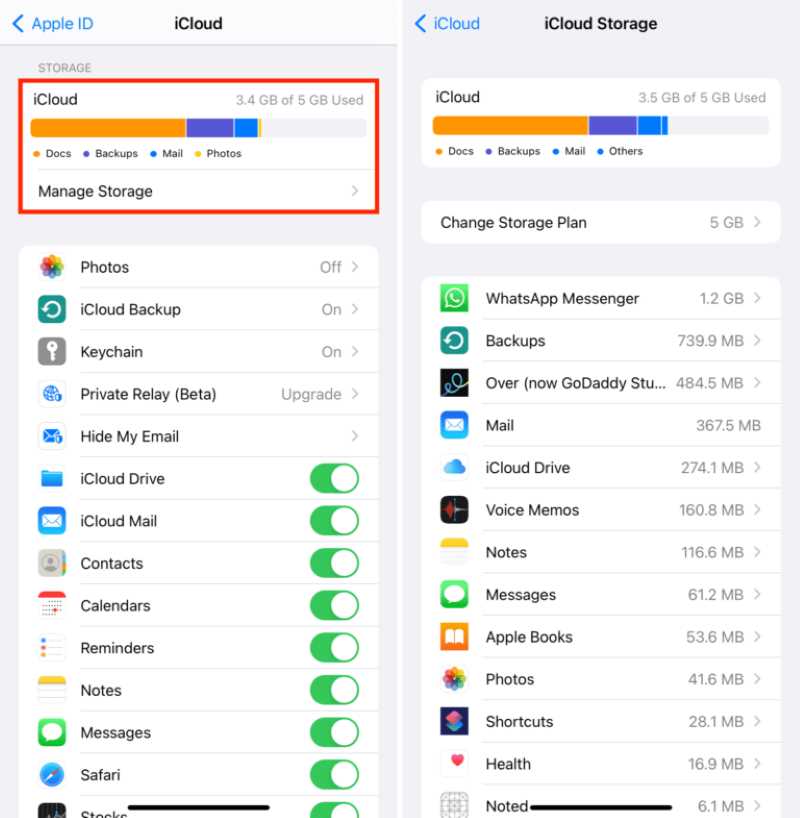
Обеспечить подключение к Wi-Fi
Нестабильная сеть часто становится причиной задержек в резервном копировании iCloud.
Шаг 1. Перейдите на Настройки > Wi-Fi и выберите тот, у которого сильный сигнал.
Шаг 2. Избегайте использования публичных сетей и точек доступа. Если с сетью наблюдаются проблемы, попробуйте отключить Wi-Fi и подключиться заново или перезапустить маршрутизатор.
Шаг 3. Попробуйте вручную снова запустить резервное копирование.
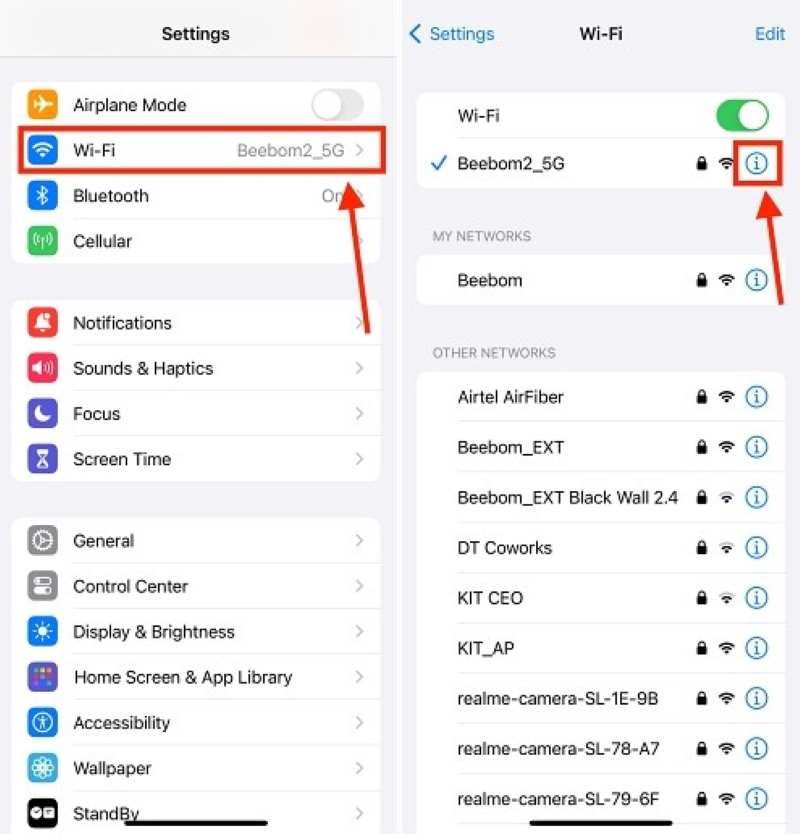
Сброс настройки сети
При наличии в системе аномальных ошибок кэша или DNS также может возникнуть проблема с резервным копированием iPhone в iCloud.
Шаг 1. Открыто Настройки > Общие > Перенос или сброс iPhone.
Шаг 2. Нажмите Сброс , а затем выбрать Сброс настройки сети. Затем введите пароль для подтверждения.
Шаг 3. Перезагрузите телефон, снова подключитесь к Wi-Fi и повторите попытку резервного копирования.
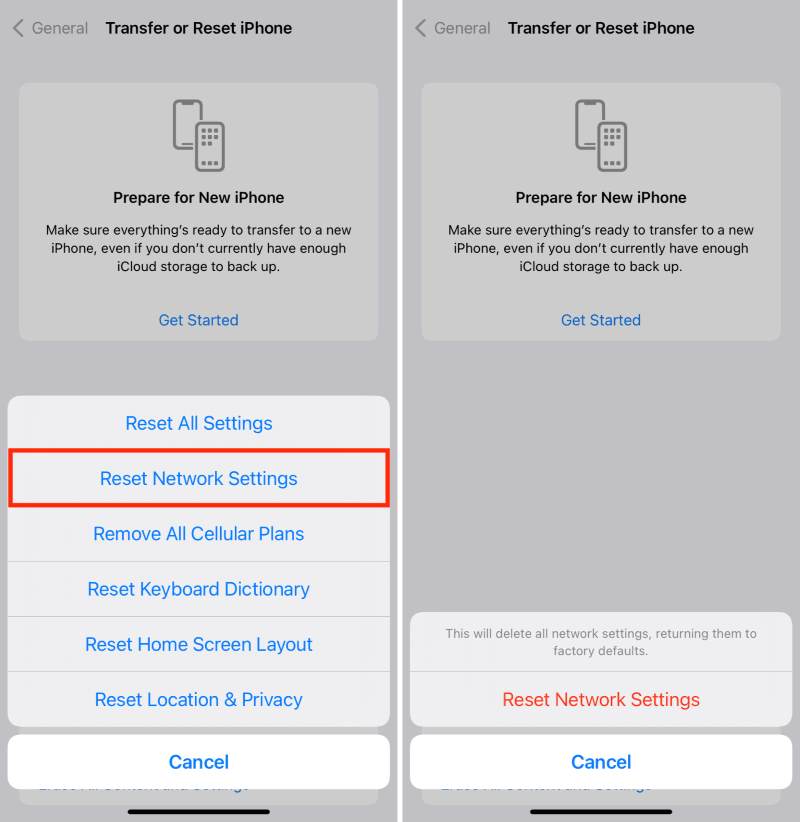
Обновление ОС IOS
В старой системе могут быть ошибки, которые напрямую влияют на функцию резервного копирования, в частности, повторяющиеся запросы, которые мешают завершить последнее резервное копирование iCloud.
Шаг 1. Открыто Настройки > Общие > В Обновлении Программного Обеспечения.
Шаг 2. Проверьте, доступна ли новая версия. Если да, рекомендуется немедленно подключиться к источнику питания и обновиться через Wi-Fi.
Шаг 3. После завершения обновления попробуйте еще раз создать резервную копию iCloud.
Часть 3. Лучший инструмент для исправления проблемы с резервным копированием iCloud
Если вы испробовали все встроенные системные методы, но резервное копирование iCloud все еще не удается завершить, вам придется использовать сторонние инструменты, чтобы обойти системные ограничения и вручную завершить резервное копирование данных. Резервное копирование и восстановление данных Apeaksoft iOS — это легкий и безопасный инструмент, поддерживающий резервное копирование в один клик для управления данными iOS.
Лучшая альтернатива iTunes
- Поддерживает резервное копирование данных iPhone/iPad на компьютер одним щелчком мыши без использования iCloud.
- Настраиваемый выбор содержимого резервных копий, экономящий больше места и времени.
- Не перезаписывает старые резервные копии, что позволяет избежать потери данных и конфликтов.
- Шифрование процесса резервного копирования не является обязательным и защищает конфиденциальность и безопасность информации.

Шаг 1. После загрузки и установки программного обеспечения запустите его на своем компьютере и нажмите «Резервное копирование и восстановление данных iOS» в главном интерфейсе.

Шаг 2. После подключения iPhone к компьютеру нажмите на раздел «Резервное копирование данных iOS» слева, чтобы войти в режим резервного копирования.

Шаг 3. Вы можете выбрать стандартное или зашифрованное резервное копирование. Если вам нужно защитить конфиденциальные данные, установите пароль.

Шаг 4. Выберите типы данных для резервного копирования, например контакты, фотографии, сообщения, данные приложений и т. д. Поддерживается выбор одного или нескольких элементов. Затем нажмите кнопку «Далее».

Шаг 5. Программа автоматически запустит процесс резервного копирования. После завершения резервного копирования система предложит вам сохранить путь. Вы можете восстановить данные на любое устройство в любое время с помощью функции восстановления данных iOS.

Заключение
Резервное копирование iCloud не работает Проблема распространена, но в большинстве случаев её можно решить, устранив неполадки, упомянутые в этой статье. Если вы испробовали разные методы, но резервное копирование всё равно не удаётся, попробуйте использовать такие инструменты, как Резервное копирование и восстановление данных Apeaksoft iOS для завершения резервного копирования данных без ограничений iCloud.
Статьи по теме
Должно быть, очень неприятно столкнуться с проблемой резервного копирования iCloud при его включении. Не волнуйтесь: эта статья предлагает лучший способ исправить ситуацию.
Сколько времени занимает резервное копирование iPhone на резервную копию iCloud? Принимая часы? Дни? Или навсегда? Воспользуйтесь 5 бесплатными советами, чтобы сделать резервную копию iCloud быстрее за считанные минуты.
Ищете способ проверить файлы резервных копий iCloud? Вот несколько простых, но эффективных методов просмотра резервной копии iCloud со всем содержимым.
Если вы хотите проверить блокировку iCloud и определить, украдено ли устройство iOS, вы никогда не пропустите эту статью с подробными инструкциями.

